BigFix Query 入門
BigFix Query 機能を使用して、エンドポイントから専用の照会チャネル経由でデータを取得します。この場合、各リレーの使用可能なメモリーは標準の BigFix 処理への影響を最小限に抑えます。
BigFix Query を使用すると、以下のことを行えます。
- 個別のコンピューター、マニュアル・コンピューター・グループ、動的コンピューター・グループを照会する
- 関連度を作成し、照会の作成に使用する
- BES サイトから関連度を検索する
- コンテンツを開発時、関連式をテストする
- 照会結果をコンマ区切り値 (CSV) ファイルにエクスポートする
- カスタム照会のライブラリーを作成し、コレクションは非公開のままにするか、他のユーザーと共有する
ユーザーおよび役割
マスター・オペレーターは照会をホストするカスタム・サイトを作成し、BigFix Query オペレーターとコンテンツ作成者へのアクセス権を割り当てます。これにより、コンテンツ作成者はカスタム・サイトに照会を保存し、照会をカテゴリーごとにグループ化し、オペレーターが照会を使用できるようにします。
- コンテンツ作成者
- コンテンツ作成者は BigFix Query を使用して以下のタスクを実行できます。
- システムとローカル照会を選択または選択解除して、照会をフィルターする
- オペレーター・サイトでサンプル照会のロード、非表示、削除、再ロードを実行する
- 照会をカスタマイズし、独自の照会を作成する
- 関連度を作成し、照会の作成に使用する
- BES サイトから関連度を検索する
- 新しいサイトに、または新しい名前で照会を保存し、オペレーターがその照会にアクセスできるようにする
- 対象デバイスを選択およびフィルターして照会を実行する
- 「表示の実行に切り替え」をクリックして照会の関連式で使用されるパラメーター値を入力する
- 照会結果を参照し、結果を .csv ファイルに保存する
- 照会結果からデバイス文書を開き、調査するか、フィックスを適用する
- 照会を実行しエージェントまたはローカルの QnA による評価を行うように設定する
- 収集する照会結果のデフォルトのタイムアウト値を変更する
- 最後に実行された 5 件の照会の結果を結果タブに表示する
照会アプリの解像度は、1024 x 768 (最小) ~ 1920 x 1080 (最大) です。以下は、コンテンツ作成者またはマスター・オペレーターの、各解像度での照会エディターのメイン・ページの例です。
解像度 1024 x 768
図 1. 解像度 1920 x 1080
- オペレーター
-
オペレーターは BigFix Query を使用して以下のタスクを実行できます。
- コンテンツ作成者が共有している照会を参照する
- 照会をフィルター、検索、選択する
- 照会の説明を参照する
- 対象デバイスをフィルター、選択する
- 照会を実行する
- 照会を実行しエージェントまたはローカルの QnA による評価を行うように設定する
- 照会の関連式で使用されるパラメーター値を入力する
- 最後に実行された 5 件の照会の結果を結果タブに表示する
- 収集する照会結果のデフォルトのタイムアウト値を変更する
- 照会結果を参照し、必要な権限があれば結果を CSV ファイルに保存する
- 照会結果からデバイス文書を開き、調査するか、フィックスを適用する
オペレーターは照会の作成または削除はできません。また関連式を参照することもできません。
次の画像は、マスター以外のオペレーターのメインの「照会」編集ページを示しています。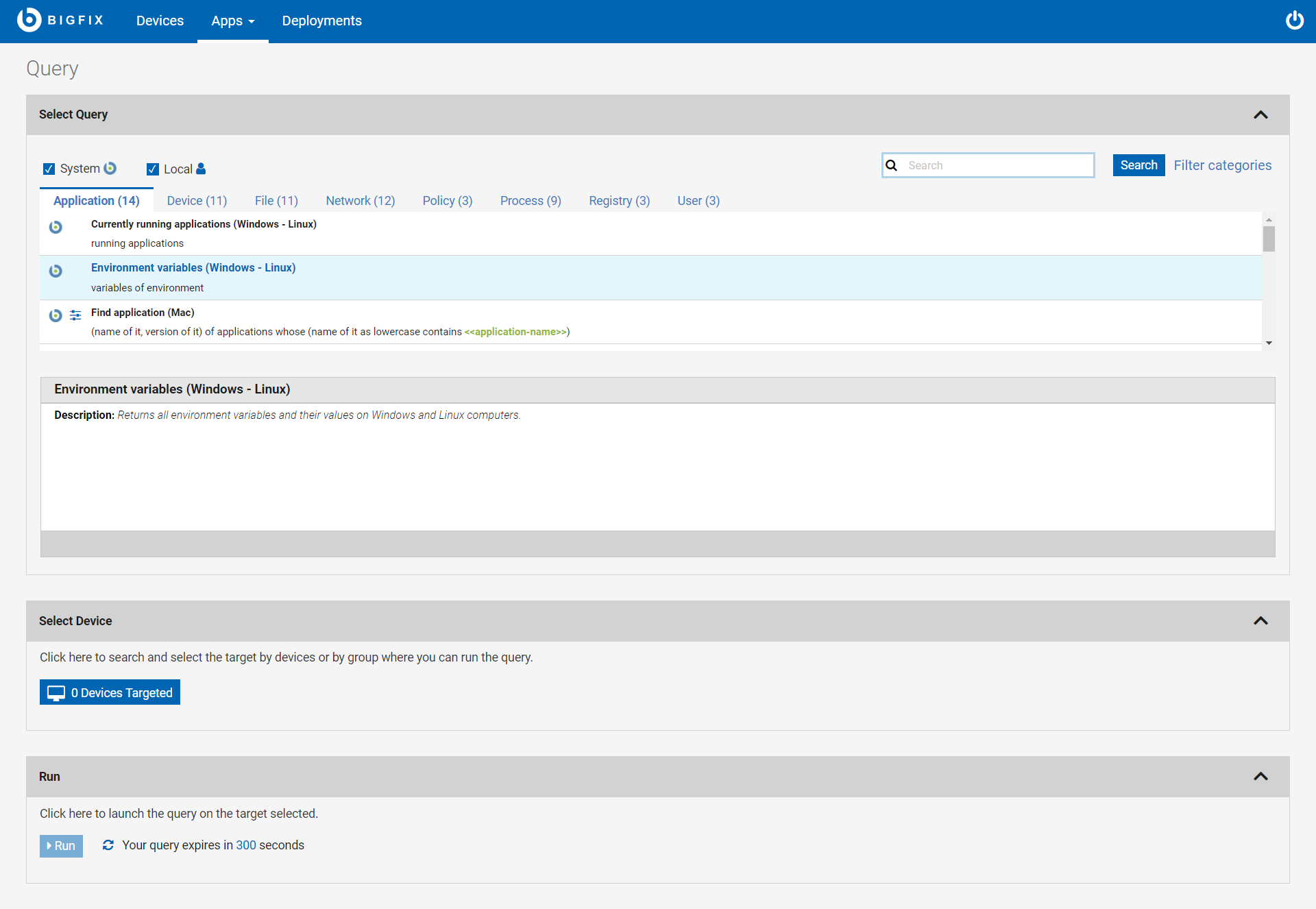
エディターとカスタム照会の使用方法についての詳細は、照会の作成を参照してください。
BigFix Query を使用できる各種タイプのユーザーについては、BigFix Query の権限を参照してください。
アコーディオンについて

- 照会の作成または編集: このセクションでは、照会の参照、編集、作成ができます。このセクションには、以下のタブがあります。
- 保存された照会: このセクションでは、保存されたローカルの照会とカスタムの照会を確認できます。BigFix で用意されたすべての照会 (システム照会) と、オペレーターが保存した照会 (ローカル照会) が表示されます。関連コンテンツ全般を検索するには、関連度の検索 タブで検索を実行します。
- システム
- ローカル
- 照会タイプ別にフィルタリング (システムまたはローカル)
- Search (検索)
- カテゴリーのフィルタリングによる検索結果の絞り込み
- デバイスを対象として設定: このセクションでは、ターゲット/エンドポイントの選択ができます。このセクションの 「デバイスを対象として設定」ボタンを有効にするには、ターゲットで実行する照会を選択します。「デバイスを対象として設定」ボタンをクリックし、ターゲット・デバイスを選択します。デバイスのデータがグリッドで表示されます。このグリッドで使用可能なフィルターと検索オプションを使用し、識別されたデバイスから必要なものを選択して照会を実行できます。
- デバイス別にターゲット設定する
- グループ別にターゲット設定する注: 照会の要求に応答できるのは、BigFix アイコン
が表示されているデバイスのみです。
- 実行: このセクションでは、選択したターゲットで照会を実行できます。取得結果はグリッドで表示されます。このセクションの「実行」ボタンを有効にするには、照会とターゲット・デバイスを選択します。
検索について
「検索」機能を使用すると、照会を検索できます。
フィルターについて
照会結果は、作成タイプやカテゴリーに基づいてフィルタリングすることもできます。
- 「システム」チェック・ボックスを選択すると、データベースからロードされるサンプル照会のみが表示されます。
- 「ローカル」チェック・ボックスを選択すると、カスタム照会のみが表示されます。
- サンプル照会とカスタム照会両方を表示するには、「システム」と「ローカル」チェック・ボックス両方を選択します。
- 「システム」と「ローカル」チェック・ボックス両方をクリアした場合、照会アプリはサンプル照会とカスタム照会両方を表示します。
カテゴリーに基づくフィルタリング:
- 検索ストリングを入力し、 「フィルター・カテゴリー」をクリックします。
- リストからカテゴリーを選択し、検索結果を絞り込みます。注: すべてのカテゴリーはデフォルトで選択されます。検索結果を絞り込むには、必要のないカテゴリーのチェック・ボックスをクリアします。
- 「保存」をクリックして、今後の検索のために選択結果を保存します。
カテゴリーについて
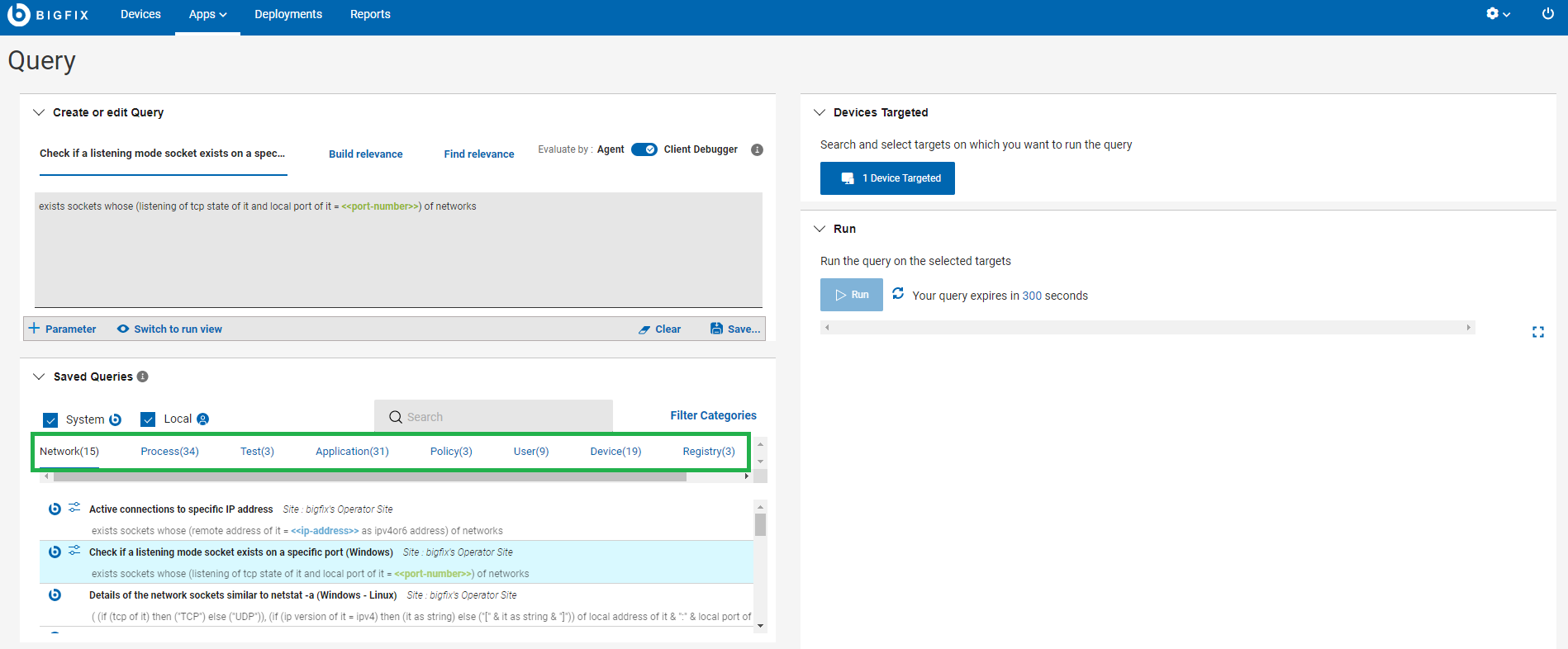
- カテゴリータブはアルファベット順で左から右に、1 行ずつ表示されます。照会のタイトルは、カテゴリーごとにアルファベット順にリストされます。
- 各照会は少なくとも 1 つのカテゴリーに保存する必要があり、各カテゴリーには異なるサイトでホストされる照会を含められます。
- カテゴリーを削除するには、コンテンツ作成者がそのカテゴリー内の照会をすべて削除する必要があります。
- カテゴリーを作成するには、コンテンツ作成者は照会を保存する際に、カテゴリー名を指定する必要があります。
- カテゴリーで照会をフィルターするには、「フィルター・カテゴリー」をクリックし、求めるカテゴリーを選択し、「保存」をクリックします。選択したカテゴリーに関連する照会のみ表示されます。
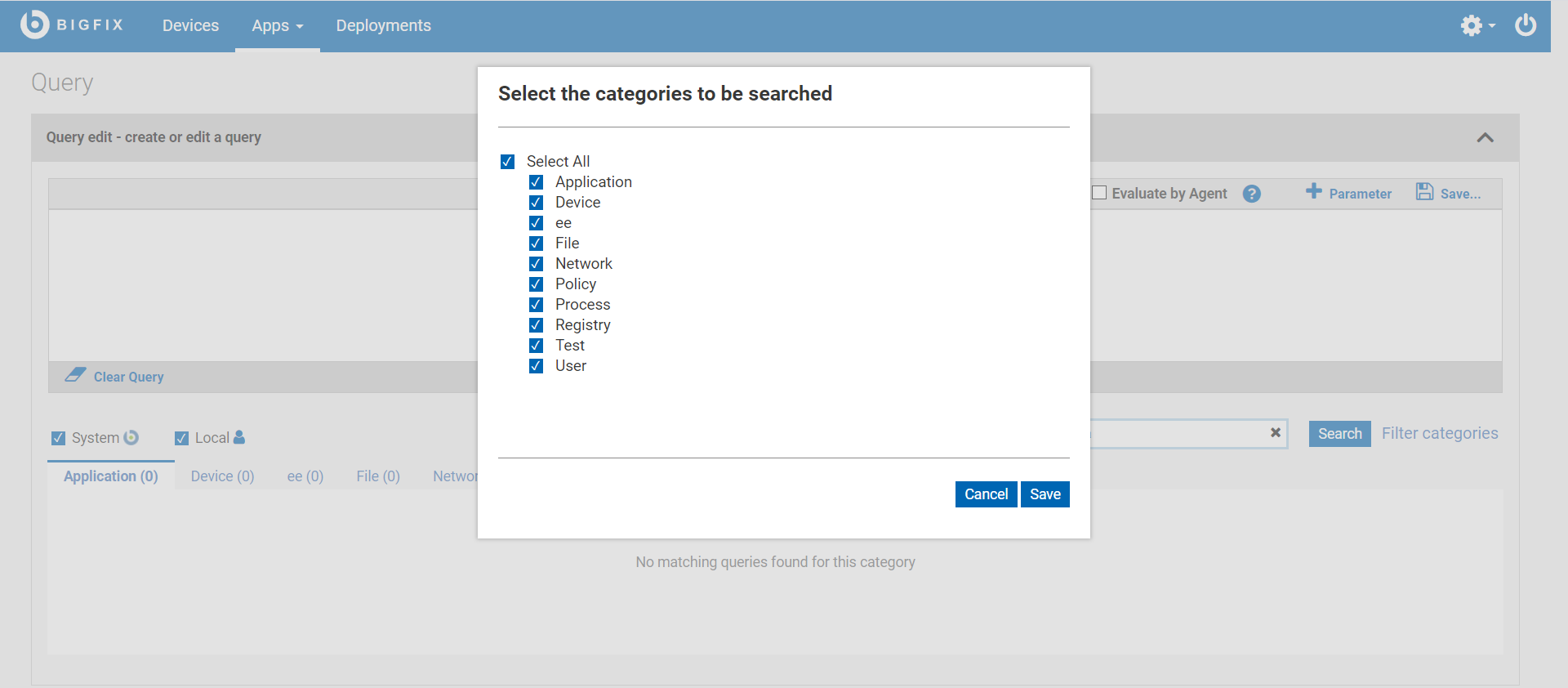
照会とサイトについて
それぞれの照会はそのタイトルと照会をホストしているサイト名の組み合わせで、一意に識別されます。この 2 つの値のどちらかを変更した場合、照会のコピーが自動的に作成されます。照会のコピーを別のサイト内に作成した場合、その後の更新は各コピーに個別に適用する必要があります。
照会を保存できるのは、マスター・オペレーターによって割り当てられたアクセス可能なサイトのみです。こういったサイトは次のいずれかに当てはまります。
- マスター・オペレーターが作成し、オペレーターに共有しているカスタム・サイト。
- オペレーター・サイト (コンテンツ作成者がマスター・オペレーターでない場合)。
BigFix Query 詳細については、以下のリンクを参照してください。